用 WPS 表格做工资表的完整指南
为什么要在 WPS 表格中制作工资表?
制作工资表不仅是企业财务管理中不可或缺的一环,也是保障员工权益、规范薪资发放的重要方式。使用 WPS 表格有以下优势:
- 与 Microsoft Excel 高度兼容,操作界面熟悉,学习成本低。
- 支持函数、公式、格式设置、打印预览等功能,能做到自动计算、条目规范。
- 可结合模板或自定义布局,满足不同公司/组织工资结构需求。
- 云端或本地保存都可(如 WPS 云协作版),便于多人协同或远程访问。
当你掌握了制作工资表的流程,就能使工资计算更高效、数据更准确、排版更规范。以下内容即是从结构设计到公式应用、再到打印与维护的完整流程。

工资表的结构设计:做好这一步,之后省事许多
一个清晰、合理的工资表结构是成功制作的关键。设计工资表时建议从以下几个方面考虑:
- 确定工资表的栏目
通常包括:员工工号、姓名、部门/职务、基本工资、岗位工资、绩效工资、补贴、考勤扣款(迟到、旷工、事假等)、社保扣款、应发工资、实发工资、发放日期等。根据公司实际情况可增减栏目。 - 建议按「应发 → 扣款 → 实发」逻辑排列
例如:先列出所有应发项(基本工资、岗位工资、补贴…)→ 再列扣款项 → 最后得出实发金额。这样逻辑清晰、方便审核。 - 做好标题行和表头格式
在 WPS 表格的第一行或前两行设为标题,包含“工资表(年月)”等信息,表头行清晰标示每一列。 - 考虑打印版面布局
如果需要纸质发放或保存,则要考虑每页打印多少行、是否横向打印、页面边距、列是否能完整显示等。一个好的结构设计会让后续打印或转成工资条更顺畅。
在 WPS 中动手制作:一步步操作详解
下面是用 WPS 表格从零开始制作工资表的实际操作步骤,适合初学者跟着做。
步骤 1:新建工作簿并命名
- 打开 WPS Office → 选择“表格”(即 WPS 表格) → 新建一个空白工作簿。
- 在文件顶部保存时,建议按“公司名称 + 工资表 + 年月”命名,如 “ABC公司-2025年9月工资表”。
步骤 2:设置标题与表头
- 在第一行合并若干单元格,输入“工资表(2025 年 09 月)”。设置字体加粗、字号稍大、居中。
- 第二行设为表头,如:工号|姓名|部门|职务|基本工资|补贴|考勤扣款|社保扣款|应发工资|实发工资|发放日期。
- 将表头单元格背景适当填色,边框设置更明显,方便区分。按照博客中所述:先输入“姓名”“年龄”“职务”“工资额”等,再扩展其他项目。
步骤 3:输入或导入员工基础数据
- 在表格中逐行输入每位员工的工号、姓名、部门、职务、基本工资、补贴、考勤扣款、社保扣款等数据。
- 如果已有电子表格或系统导出数据,可将其复制粘贴进 WPS 表格,或通过“数据”菜单进行导入。
步骤 4:添加计算公式,自动得出应发与实发工资
- 应发工资 = 基本工资 + 岗位工资 + 绩效工资 + 补贴 − 考勤扣款。
- 实发工资 = 应发工资 − 社保扣款 − 个人所得税(根据公司制度或当地法规)。
在 WPS 表格中,一般在“应发工资”列(假设为 J 列)输入类似公式:
= E2 + F2 + G2 + H2 - I2
(E列基础工资、F列岗位工资、G列绩效工资、H列补贴、I列考勤扣款)
然后在“实发工资”列(假设为 K 列)输入:
= J2 - L2
(L列社保扣款)
- 若员工较多,拖动填充柄即可将公式向下复制。教程中也提到使用 VLOOKUP 函数批量生成工资条的方法。
步骤 5:格式美化与必备设置
- 将“基本工资”“补贴”“扣款”“应发”“实发”等金额列设置为“货币”或“两位小数”。
- 为金额列设置千位分隔符,提升易读性。
- 对列宽进行调整,确保数据完整显示。
- 添加表格边框:建议所有单元格外框设定;标题行加粗边框。参考图文教程中“设置外边框”操作。
步骤 6:打印或导出工资表/工资条
- 如果发放纸质版本,可点击“页面布局”→“打印标题”设置表头行固定,以便每页打印时自动显示表头。
- 选择“文件”→“打印预览”,检查每页显示内容是否完整,是否需要横向打印。
- 若需制作每位员工单独的工资条,可使用插入分页符或者宏/插件方式(参考 VLOOKUP 教程)。
- 若需要电子版发放,可将工作簿另存为 PDF,再通过邮件或云盘分享。
步骤 7:保存与备份
- 建议每月制作完成后,保存一份“工资表 + 年月”命名的文件,建立工资档案。
- 为防止数据丢失或误操作,建议将 WPS 云端备份或本地备份一份。
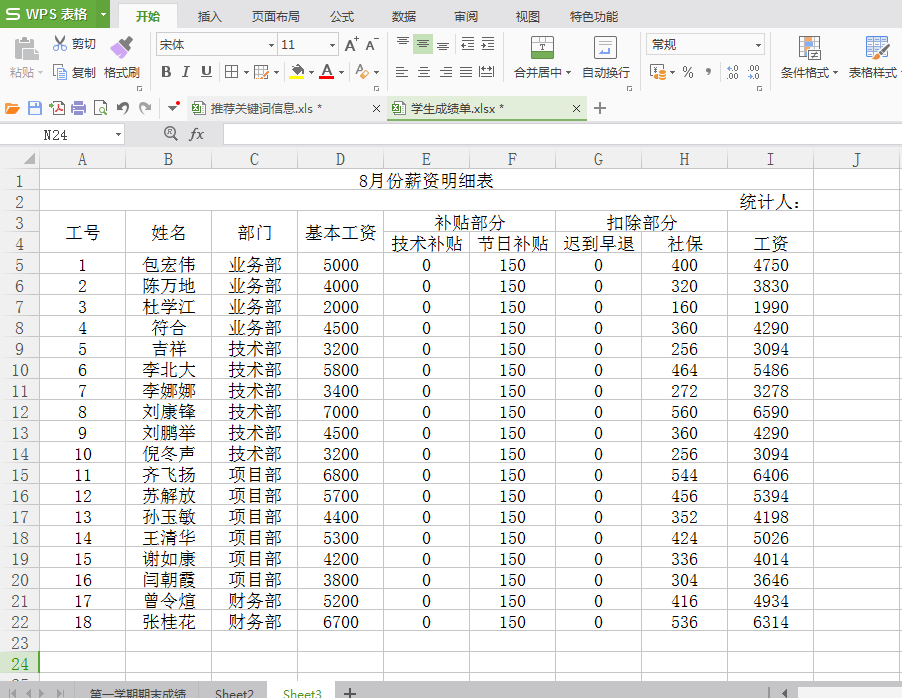
工资表维护与优化建议
制作好初版后,还要考虑后续维护与优化,以便每月重复使用更高效。
- 制作模板
在 WPS 表格中将本月工资表制作好后,另存为模板(.ett 或 .xlsx 格式),下月只需复制模板然后修改数据即可。 - 检查公式是否通用/自动更新
如果每月结构相同,可将公式做好拖动机制,下月只需输入新数据,检查结果即可。 - 数据验证
- 在“工号”列可使用“数据”→“数据验证”限制输入为数字或特定格式。
- 在“日期”列限制输入为合法日期。
- 保护表格,防止误删公式
可将公式列锁定或隐藏,设置只读保护。员工输入完数据后锁定文件。 - 打印优化
每月打印或发放工资条时,建议使用“视图”→“分页预览”检查分页是否合理。避免一位员工被分页打断。参考教程中提示插入分页符的方法。 - 敏感信息保护
工资表含员工薪资、工号信息,应妥善保存。建议限制访问权限、定期备份。
在制作工资表过程中,你可能会遇一些相关问题或工具,以下链接可作为辅助参考:
- 如果你还不熟悉 WPS 账号绑定与登录问题,比如“如何绑定 WPS 账号与其余登录方式”,可以查看: WPS 账号绑定与其他登录方式的完整指南。
- 若你希望了解 WPS 文档中的格式支持,比如“文档格式支持全解析”,这也能帮助你在打印或导出工资表PDF时选择合适格式: WPS 文档格式支持全解析。
- 若你还没决定是否使用 WPS 付费版或免费版,了解免费版的优劣也有助于你选择: WPS 免费版有哪些优势?
扩展阅读资源
为了帮助你更深入理解工资表的制作与打印,我推荐以下优质外部链接:
- 关于制作工资条(工资表转为每位员工专属条)的教程: 如何用 WPS 和 Excel 快速制作工资条 。
- 关于工资表制作的图文详解: WPS 表格制作最实用的工资条(图文教程) 。
常见 FAQ 问答
Q1:我每月人员变动频繁,工资项目也经常调整,如何应对?
A:建议制作“动态工资项目”列,比如新增“项目奖金”“特殊补贴”,在模板中留出空白列并在每月开始前确认项目列。如果项目变化较大,可能需要更新模板结构。
Q2:可以用公式自动计算税费吗?
A:可以。你需根据当地或国家的个人所得税法设定公式或查表(如超额累进税率);在 WPS 表格中设定一个“税费”列,用 IF 函数或 VLOOKUP 表格方式实现。外部教程中并未详述税费公式,但你可据此扩展。
Q3:是否可以将工资表直接做成工资条给员工打印?
A:完全可以。参考来自百度经验的教程,利用分页符、插入行、复制表头、设置打印区域等方式可实现将工资表转为每条一位员工的工资条。
Q4:我担心数据出错,有没有校验机制?
A:建议在“基本工资+补贴+绩效”与“应发工资”之间加一个检查列,用公式判断是否 = 应发工资栏;若不相等则提示异常。另外可以利用条件格式将超出某一范围或空值高亮,便于人工复核。
总结
通过本文,你已经掌握了在 WPS 表格中制作工资表的完整流程:
- 从结构设计(确认栏目、逻辑顺序、表头)出发,确保工资表框架合理;
- 再到实际操作(输入数据、添加公式、格式设置、打印布局)一步步执行;
- 最后加上模板化、数据维护、打印优化和权限保护等提升措施。
工资表看似简单其实承载大量数据与责任,一份结构规范、公式正确、排版清晰的工资表,不仅提升财务效率,也提升员工信任。希望你用 WPS 表格能够快速做出一份专业的工资表,并在日常发放中省时、省心。
为什么要在 WPS 表格中制作工资表? 制作工资表不仅是企业财...
在日常办公中,WPS Office已经成为众多用户不可或缺的办公工...
为什么需要WPS将PDF输出为长图? 在2025年的内容创作和办公...
为什么WPS导入印章是办公效率的必备技能? 在2025年的数字化...
WPS文件加密忘记密码的紧急时刻与应对心态 作为一名使用WPS ...
为什么需要删除或注销WPS账户? 作为一名使用WPS Office超过...

